Hogyan hozzunk létre egy papír textúra az Adobe Photoshop - szoftverek
Hozzon létre egy új dokumentumot a 1280 x 1024 képpont. Készítsen egy téglalap alakú kijelölést közepén a vásznon, és nyomja meg a Q gombot a Quick Mask módban. Ide Filter> Képpontnövelés> kristályosodni, válassza ki a kis méret a sejtek, majd az OK gombra. Ismét nyomja meg a Q, hogy visszatérjen a normál üzemmódba. Hozzon létre egy új réteget nyomja meg a D, majd kombinációja Ctrl + Delete, festeni fehér. A kijelölés megszüntetéséhez nyomja meg a Ctrl + D.
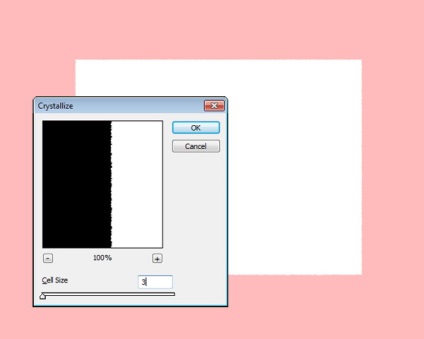
Válassza a Burn eszköz az expozíció 20% -os, és egy alkalommal a vásznon, amíg ő nem úgy néz ki, egy kicsit sötét és piszkos. Ide Filter> Texture> textúrázó, válassza ki a vászon textúra, és kattintson az OK gombra.
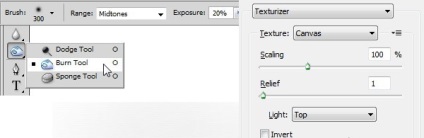
Kattintson duplán a réteg „papír”, hogy nyissa meg a réteg stílusok. Kapcsolja csepp árnyék hatás és kattintson az OK gombra.
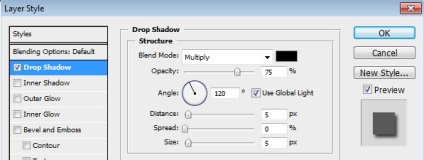
A Rétegek panelen kattintson jobb gombbal a Drop Shadow hatás, és válassza Kréta réteg, külön az árnyék a „papír”.
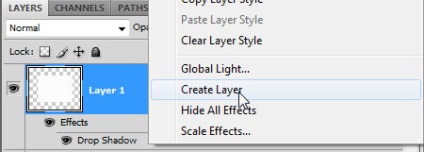
Válassza ki az árnyék réteget, nyomja meg a Ctrl + T átalakítani, kattintson a jobb egérgombbal és válasszuk Warp. Mozgassa a karokat, amíg az árnyék nem fog reális.
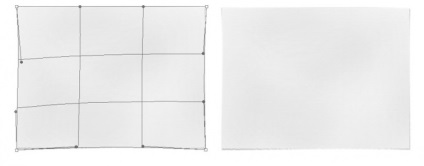
Válassza ki a Gradient Tool, az eszköztáron válassza ki a vonalat, és a különbség módban. Készítsen néhány önkényes színátmenetek különböző irányokban - felülről lefelé, lentről felfelé, balról jobbra, jobbról balra, stb
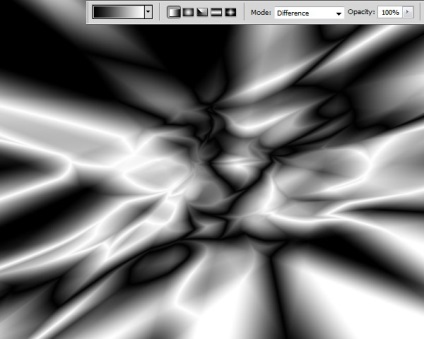
Ide Filter> Stilizált> domborítás. Nyomja meg a Ctrl + L és mozgassa a fekete és a fehér csúszkákat a középpont felé.
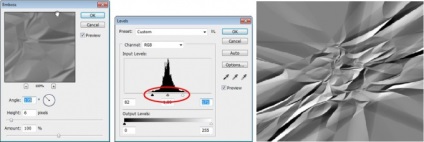
Nyomja meg a Ctrl + Alt + G. Változás a keverési módot overlay.